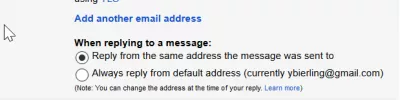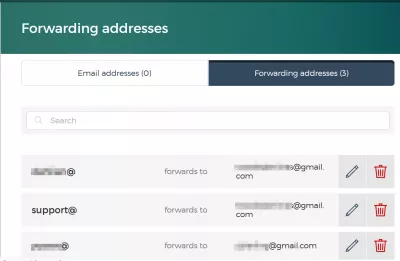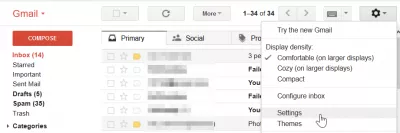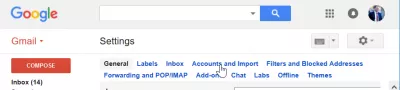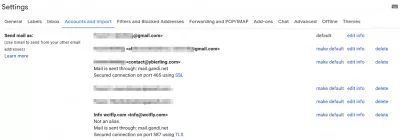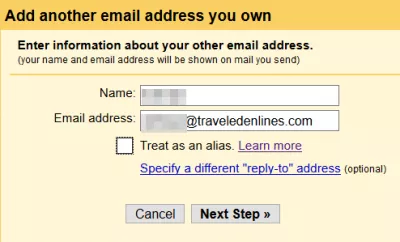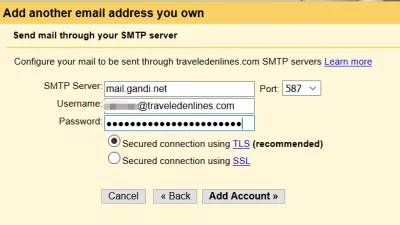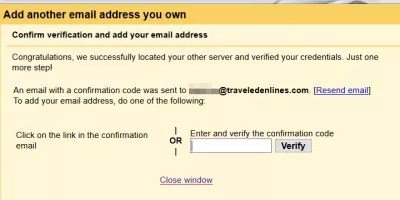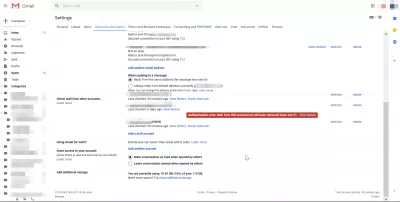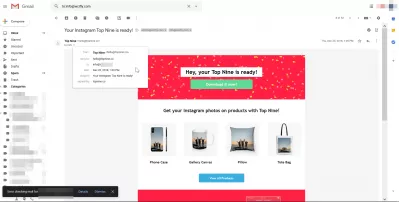Gmail med egen domän
- Så här vidarebefordrar du GoDaddy-e-post till Gmail
- Vidarebefordra domännamn till Gmail
- Domän e-post vidarebefordran
- Lägg till en annan e-postadress till Gmail
- Lägg till alias i Gmail
- Konfigurera domännamn med Gmail
- Gmail med min egen domän
- Gmail anpassad domän e-post
- Hur skapar jag ett Gmail-konto med min egen domän?
- Vanliga Frågor
Så här vidarebefordrar du GoDaddy-e-post till Gmail
Konfigurera Gmail för att skicka e-postmeddelanden från [email protected], i stället för [email protected], med en snabb och enkel konfiguration och centralisera dina e-postmeddelanden på ditt Gmail-konto.
Det är viktigt att konfigurera personliga e-postadresser, till exempel [email protected], med eget domännamn.
Vidarebefordra domännamn till Gmail
De kan alla centraliseras i Gmail, och det är inte nödvändigt att lagra dem på en annan server - det är vad en vidarebefordringsadress gör, den skickar direkt det mail som skickats till den adressen till någon annan adress, till exempel vidarebefordran av e-post som skickas till kontakt @ mydomain.com direkt till [email protected].
Det är sedan möjligt att konfigurera Gmail för att svara via den adressen, istället för att svara från det personliga Gmail-kontot och få det personliga domännamnet som visas för mottagaren.
Domän e-post vidarebefordran
Först och främst, till din registrar, till exempel Gandi eller GoDaddy, ställer du in en vidarebefordringsadress, som direkt vidarebefordrar alla inkommande meddelanden direkt till den angivna adressen utan att lagra eller ändra det - dock kan de använda vissa grundläggande virusscanningar.
Detsamma gäller för att konfigurera en GoDaddy-e-post vidarebefordran till Google-post.
Gandi.net: Domännamn, Cloud Hosting och SSL-certifikatKör pappa domain names
Lägg till en annan e-postadress till Gmail
Nu kommer posten att tas emot i Gmail-inkorgen utan ytterligare konfiguration. Men utan att någon ändring görs kommer e-postmeddelandet som skickas från den adressen inte att visa den personliga domänen, utan endast Gmail-adressen.
Detta beror på att Gmail måste konfigureras för att tillåta att skicka från domänen.
För att göra det, välj på växelknappen> inställningar på huvudskärmen i Gmail.
Här går du till konton och importmenyn. Det är platsen där andra e-postadresser kan konfigureras, antingen bara för att skicka e-post från - vilket kommer att vara användbart när du ställer in en vidarebefordringsadress - eller att helt ta e-post från ett annat externt lagrat e-postkonto.
I båda fallen måste sändningsadressen konfigureras, så Gmail visar en annan domänens e-postadress i stället för Gmail.
Här hittar du alternativet Skicka e-post som kommer att användas för att berätta för Gmail att skicka e-post från en annan e-postadress.
Alla inställningar för e-postadresser där kommer då att finnas tillgängliga för att använda som avsändarmail när du skapar ett nytt meddelande, i e-postmeddelandet från valmenyn.
Lägg till alias i Gmail
Om du vill lägga till en annan e-postadress du äger anger du namnet som ska visas när du skickar ett meddelande och e-postadressen, som måste vara på ett domännamn du kan administrera.
Det finns möjlighet att behandla som ett Gmail-alias, vilket innebär att den här nya adressen liknar Gmail-kontot. Det kommer att visas för mottagarna att e-postmeddelandet från [email protected] härstammar från Gmail-kontot [email protected] .
Om du lägger till e-post alias i Gmail kommer Gmail-servern att användas för att skicka e-postmeddelandena från det kontot och de kan spåras tillbaka till det personliga Gmail-kontot.
Och även möjligheten att ange en annan svaradress. När ett svar är inställt kommer det skickade e-postmeddelandet att visa det e-postmeddelande du har valt, men mottagaren svarar på ett annat e-postmeddelande när du svarar. Det här är särskilt användbart när du skapar en delad brevlåda. E-postmeddelanden skickas från [email protected], men mottagarna ska svara på [email protected], och inte hos den specifika medarbetaren.
Lär dig SEO -grunder: Anmäl dig idag!
Öka webbplatsens synlighet och trafik genom att behärska grunderna i SEO med vår lätt att följa grunderna.
Börja lära sig SEO
I så fall skickas e-postmeddelanden från en annan server, en av domännamnet och inte från Gmail-servern. E-postmeddelandena kan inte spåras tillbaka till det personliga Gmail-kontot, men endast till det angivna domännamnet.
Konfigurera domännamn med Gmail
SMTP-servern är mycket viktig, eftersom det är servern som kommer att användas för att skicka e-postmeddelanden, istället för den från Gmail.
SMTP-serveradressen, serverporten som är standard 587, tillsammans med användarnamnet och lösenordet för servern, är nödvändigt för att Gmail ska kunna använda det för att skicka e-postmeddelanden. Annars kommer kontot att bli ett alias, och Gmail-kontot blir lätt att spåra.
En säker anslutning är också nödvändig, antingen med TLS- eller SSL-kryptering.
Det beror på registraren och e-postvärden.
Efter det steget skickas ett verifierings-e-postmeddelande till e-postmeddelandet och ska direkt anlända till Gmail-kontot om en vidarebefordringsadress har använts.
Det kommer att innehålla en verifieringskod, som ska användas för att bekräfta äganderätten till måländringsmailen.
Gmail med min egen domän
Sist men inte minst finns det ett alternativ i Gmail-kontoinställningarna att svara från samma adress som meddelandet skickades till, eller att alltid svara från en standard-e-postadress, som standard ett av Gmail-kontot.
Det här alternativet, som standard för att alltid svara från destinationsmailen, kan vara användbart när du centraliserar olika e-postadresser som faktiskt motsvarar samma sak, vilket inte är standard-e-postkontot.
Till exempel en kontoinställning för att hantera en företags brevlåda, för vilken varje anställd har ett separat e-postmeddelande - dock kommer alla e-postmeddelanden i samma brevlåda, och alla e-postmeddelanden ska visa den centrala e-postadressen som avsändare, och inte de anställdas specifika adresser .
Gmail anpassad domän e-post
Nu när din Gmail är inställd för att ta emot och skicka e-post från vidarebefordringsadresser, kan ditt domännamn användas till sitt maximala! Låt oss veta i kommentaren om det fungerade för dig, och om du behöver mer information för att ställa in avsändarna av dina vidarebefordringsadresser.
Hur skapar jag ett Gmail-konto med min egen domän?
In order to skapa Gmail-konto med egen domän, there are several steps to observe, which necessitates to buy a domain name at an external registrar, and set it up on your own Gmail-konto:
- Öppna ditt eget Gmail-konto,
- Överför GoDaddy-e-post till Gmail,
- Ställ in domän-e-postmeddelanden med Gmail,
- Använd din Gmail-anpassade domän-e-post.
Börja med att gå in på ditt Gmail-konto och konfigurera domän-e-postmeddelanden med Gmail, antingen med en överföring av GoDaddy-e-post till Gmail, eller genom att Gmail får själv e-postmeddelanden.
När du har följt stegen ovan kan du använda Gmail-kontot med eget domännamn!
Vanliga Frågor
- Hur kan användare konfigurera Gmail för att skicka och ta emot e -postmeddelanden med en GoDaddy -domän eller någon personlig domän som de äger?
- För att använda Gmail med en godaddy eller en personlig domän, inställer först Google Workspace för din domän. Kontrollera din domän genom Googles verifieringsprocess och uppdatera sedan MX -posterna i din domänens DNS -inställningar på GoDaddy eller din domänregistrator för att peka på Googles e -postservrar. Detta möjliggör användning av Gmail för att skicka och ta emot e -postmeddelanden under din anpassade domän.

Yoann Bierling är en Web Publishing & Digital Consulting Professional, vilket gör en global inverkan genom expertis och innovation inom teknik. Han är passionerad om att stärka individer och organisationer att trivas i den digitala tidsåldern och drivs för att leverera exceptionella resultat och driva tillväxt genom skapande av utbildningsinnehåll.
Lär dig SEO -grunder: Anmäl dig idag!
Öka webbplatsens synlighet och trafik genom att behärska grunderna i SEO med vår lätt att följa grunderna.
Börja lära sig SEO